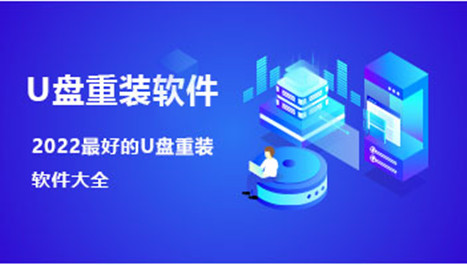系统之家U盘重装系统 V1.5.2.103 官方版
|
系统之家U盘重装系统是一款非常方便的U盘启动盘制作工具软件,该软件为用户提供多种系统下载,用户可以根据自己的重装需求自行下载,操作简单,绿色安全,绝对是新手小白重装的首选软件,欢迎有需要的用户前来下载。 软件特色 1、支持多品牌U盘、SD卡、移动硬盘制成启动维护U盘。 2、一盘两用、携带方便。启动文件防毒、防删、防格,U盘剩余部分可以当普通U盘一样使用。 3、一键制作,免格式化升级。 4、支持老机器启动前进行USB加速。 5、支持Windows7、Windows10,windows11系统的安装。 6、内置PE集成全面的SRS驱动,支持更多电脑硬盘开启AHCI模式,采用独特的加载技术双显卡笔记本避免蓝屏。 7、内置全面的DOS工具和PE工具,满足装机和日常电脑维护的需要。 8、PE内置自动安装功能,装机更智能化更简单。 重装教程 一、准备工作 1、一台正常联网可使用的电脑。 2、一个大于4GB的空U盘。 3、首先需要制作U盘启动盘,制作方法可以参考【如何制作U盘启动盘】。 二、U盘装Win10系统步骤 1、利用系统之家装机大师,查找自己电脑主板的U盘启动盘快捷键。重启电脑,在进入主板logo界面时,在键盘中按相应的U盘启动快捷键,选择自己的U盘启动。 2、进入U盘启动盘界面,键盘↑↓键选择[02]Windows10 PE x64(网络版)进入。 3、进入PE系统后,会自动打开一键重装工具,选择下载好的Win10系统Ghost文件或Win10系统ISO镜像。 4、之后选择系统安装的分区,点击下一步。 5、进入此界面,直接点击安装即可。 6、然后系统将自动进入备份界面。 7、备份完成后,系统将会提示用户进行重启,并且拔掉U盘。 8、重启后,将会自动进入系统安装界面,等待系统自动安装完毕,即可进入系统。 更新日志 V1.5.2.103 1、系统错误镜像识别。 2、EFI启动项清空。 3、PE下极小部分还原分区非正常结束。 4、修复小部分机器安装系统后卡顿。 |